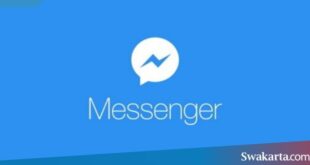Daftar isi
5 Cara Mengaktifkan Suara di Webex Pada Saat Rapat Online
Swakarta.com – Mengaktifkan Suara di Webex – Meskipun sangat mudah dan juga cukup simpel, ternyata masih banyak dan juga ada beberapa para pengguna Webex yang bahkan belum mengetahui sama sekali bagaimana cara mengaktifkan suara Webex.
Kemudian, jika ada salah satu dari kamu maka sangat teramat wajib untuk menyimak pembahasan ini sampai akhir.
Dengan cara Mengaktifkan pada suara saat akan melakukan meeting online dengan menggunakan Webex tentu saja hukumnya sangat wajib. Jika tidak, maka para peserta rapat lainnya bahkan tidak bisa mendengar mengenai apa saja yang disampaikan oleh pemateri karena tidak terdengarnya suara.
Seperti Ini Cara Mengaktifkan Suara Webex Saat Rapat di Laptop dan Smartphone
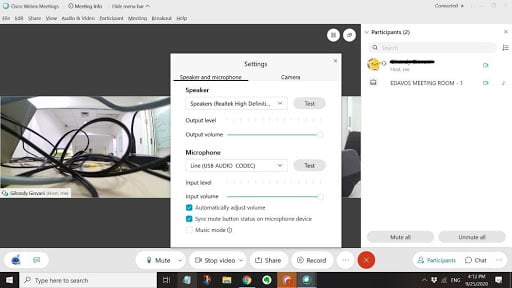
Cara Mengaktifkan Suara Webex.
Dengan mengaktifkan suara Weber akan memudahkan kamu untuk meeting, lalu berikut ini adalah tutorial bagaimana cara mengaktifkan suara atau microphone pada Webex dengan menggunakan laptop dan HP android :
- Langkah awal yang harus di lakukan adalah Buka Webex.com atau aplikasi Cisco Webex Meeting.
- Setelah itu kamu perlu Login menggunakan akun Webex kalian.
- kemudian, kamu dapat Klik Start Meeting -> Start Video.
- Pada saat tampilan selanjutnya klik ikon Microphone pada bagian bawah untuk mengaktifkan suara saat akan melakukan meeting.
- Selesai.
Kenapa Suara di Webex Tidak Muncul ?
Kamu juga bisa mengikuti langkah-langkah dibawah ini dengan baik :
- Pilih pada menu pengaturan ponsel.
- Kamu lakukan Scroll ke bawah dan pilih pada menu Aplikasi -> Kelola Aplikasi Sistem.
- Jika sudah selesai, lalu carilah aplikasi Cisco Webex Meeting.
- kemudian, Tap menu Hapus Data di pojok kiri bawah.
- langkah Terakhir pilih Bersihkan Chache.
- Sekarang kamu dapat mencoba untuk melakukan meeting Webex untuk dapat mengaktifkan suara microphone.
Sedangkan pada permasalahan suara Webex tidak muncul dikarenakan sambungan terputus, disarankan untuk menggunakan koneksi Telkomsel atau juga memasang internet Indihome di rumah.
Tips Memperoleh Suara Jernih Saat Meeting di Webex.
untuk kamu yang sering menjadi Host dalam acara rapat online di Webex, berikut ini akan disajikan beberapa tips agar suara hots jernih saat menyampaikan materi pada acara meeting :
- kamu dapat mengGunakan jaringan internet 4G atau Wi-Fi.
- harus diPastikan perangkat ( laptop / PC / HP ) memadai.
- Posisikan microphone pada dagu atau bisa juga pada kerah baju untuk dapat menghindari noise.
- kemudian Gunakan suara yang sangat lantang, lugas dengan intonasi yang jelas.
 Warta Berita Terkini Kumpulan Berita dan Informasi dari berbagai sumber yang terpercaya
Warta Berita Terkini Kumpulan Berita dan Informasi dari berbagai sumber yang terpercaya